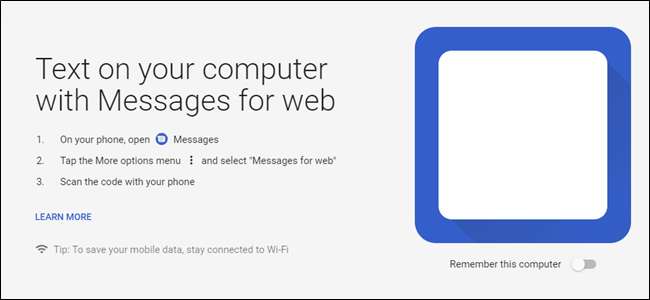
Android-gebruikers kunnen al lang sms-berichten vanaf hun computer verzenden met tools van derden zoals Pushbullet of MightyText. Maar Google neemt deze functie native met een nieuwe functie genaamd Berichten voor het web. Hier is waar het allemaal om draait.
Wat is Berichten voor internet?
Berichten voor internet is de volledig geïntegreerde manier van Google om tekstberichten rechtstreeks vanaf uw computer te verzenden. Het vereist de Android Berichten-app , dus als je iets anders gebruikt voor sms-berichten, werkt deze functie niet. Dat is het eerste (en enige?) Echte voorbehoud hier.
Hoewel het idee hier niets nieuws is, is het feit dat het een kernonderdeel van Berichten is een behoorlijk groot probleem, omdat het geen tijdelijke oplossingen vereist of berichten die via servers van derden worden verzonden. Het brengt een beveiligde verbinding tot stand tussen uw telefoon en uw computer.
Opmerking: Berichten voor internet wordt nog steeds geïmplementeerd en is nog niet voor iedereen beschikbaar.
Waarin verschilt dit van de andere chat-apps van Google?
Hier is je verplichte kans op Google om meer chat-apps te hebben die iedereen wil tellen. Er zijn Hangouts en Duo en Allo en bla, bla, bla, maar Berichten voor het web is anders.
Het heeft een duidelijke richting: het is sms en mms vanaf je computer. Dat is het! Niets meer niets minder. Het biedt geen opties voor telefoongesprekken of videochat, en er zijn niet echt veel toeters en bellen. Het is simpel, en dat is goed.
Berichten voor internet instellen
Het instellen van Message for Web is supereenvoudig. Spring om te beginnen naar messages.android.com in uw webbrowser - elke browser zal hiervoor werken, zelfs een op een andere telefoon of tablet. Dat is een super cool ding over Berichten voor internet.
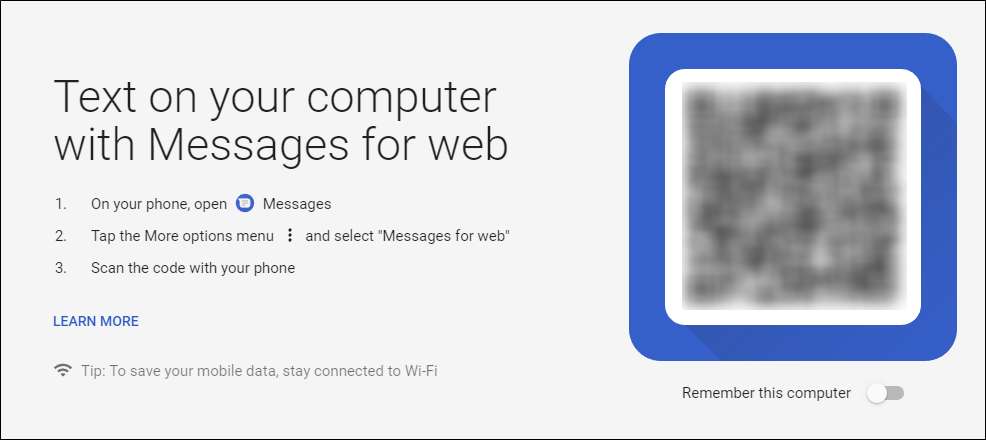
De site toont u een QR-code die u vanaf uw telefoon kunt scannen. Open Berichten, tik op de drie stippen in de rechterbovenhoek, kies Berichten voor internet en tik vervolgens op de knop "QR-code scannen". Richt je camera dan gewoon op de code in je browser.
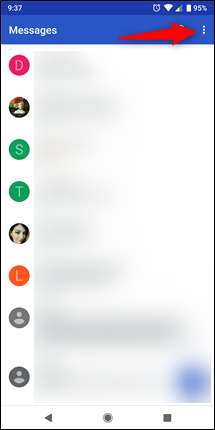
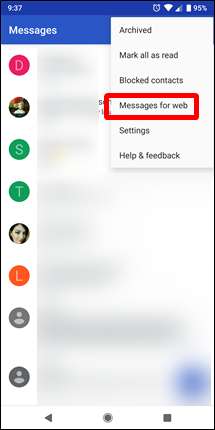
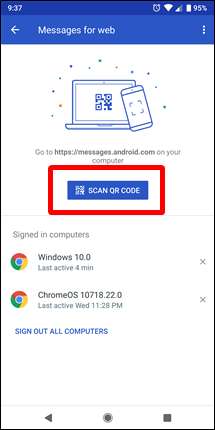
Binnen enkele seconden maakt Messages for Web verbinding met uw telefoon en synchroniseert al uw huidige berichten.
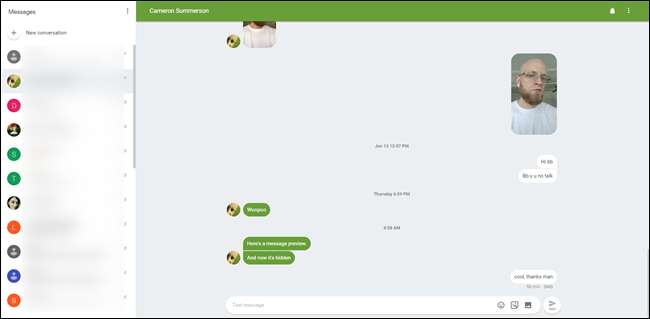
Herhaal dit proces gewoon om meerdere computers toe te voegen.
Berichten voor internet gebruiken
De interface lijkt erg op wat u gewend bent op uw telefoon, dus de overgang is vrij naadloos. De hoofdinterface is onderverdeeld in twee hoofdsecties: de berichtenlijst en het gespreksgedeelte.
U kunt sms-berichten verzenden en ontvangen, maar het ondersteunt ook emoji's, stickers en zelfs afbeeldingen, die allemaal aan de rechterkant van het berichtvenster kunnen worden geopend.
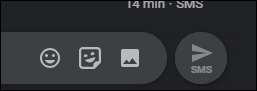
Maar er komt iets meer bij kijken dan alleen sms'jes verzenden en ontvangen op uw computer. Hier zijn enkele aanvullende functies die u zeker wilt bekijken.
Berichten aanpassen voor webinstellingen
U kunt het instellingenmenu vinden door op de knop met drie stippen in de rechterbovenhoek van de berichtenlijst te klikken.
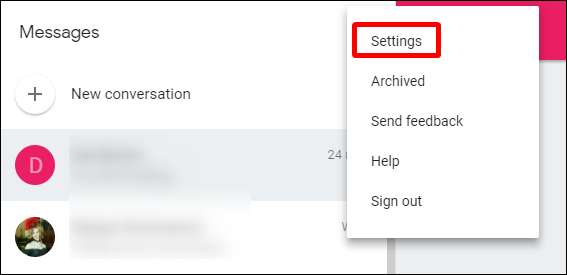
De pagina Instellingen bevat enkele eenvoudige, maar nuttige tools, zoals de optie om meldingen in te schakelen en berichtvoorbeelden in of uit te schakelen.
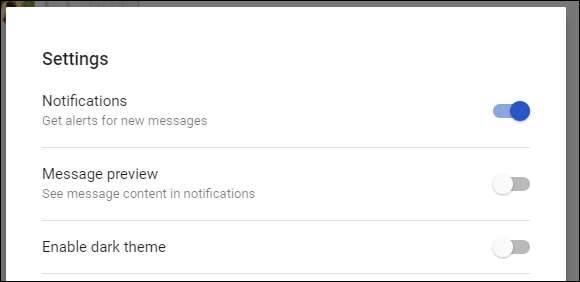
U kunt hier ook een donker thema inschakelen. En we hopen dat dit betekent dat de daadwerkelijke Berichten-app binnenkort ook een donkere modus krijgt.
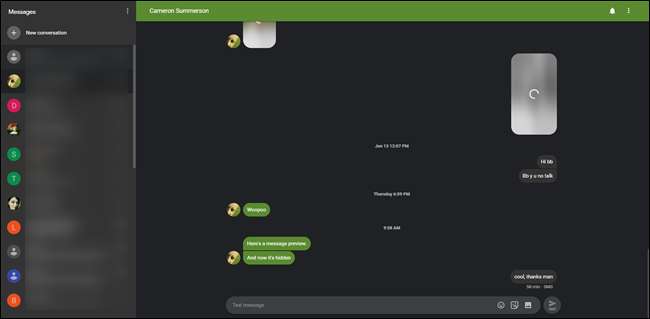
De schakelaar 'Onthoud deze computer' is iets dat u op uw persoonlijke computer wilt inschakelen, zodat u de QR niet elke keer dat u een sms wilt verzenden, opnieuw hoeft te scannen.
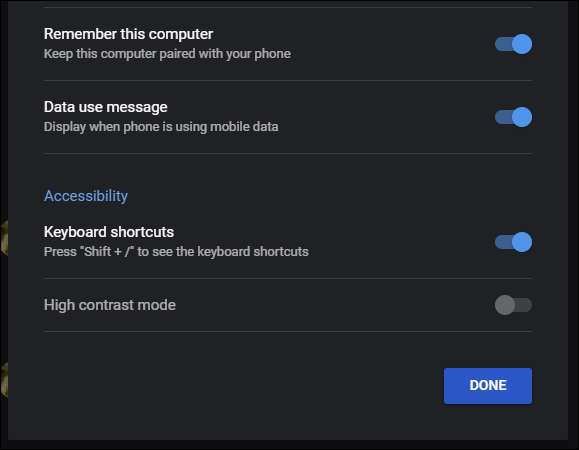
En als u wilt weten wanneer u bent verbonden met de telefoon, maar deze mobiele data gebruikt in plaats van wifi, zorgt de schakelaar Bericht over gegevensgebruik ervoor dat u een goede melding krijgt. Ten slotte zijn er hier een aantal toegankelijkheidsopties: sneltoetsen en modus voor hoog contrast.
Opties voor individuele gesprekken
Er zijn ook een paar opties die u voor individuele gesprekken kunt instellen. In de rechterbovenhoek van het berichtvenster zijn er twee knoppen: een bel en de menuknop.
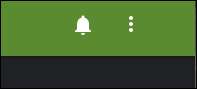
Door op de bel te klikken, wordt het gesprek gedempt. Je weet dat het gedempt is als er een slag door de bel klinkt. Het dempen van "blokkeert" meldingen van dat specifieke gesprek. Klik nogmaals op de bel om het dempen op te heffen.
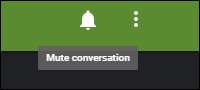
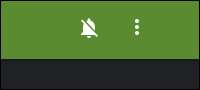
De menuknop bevat bijna dezelfde opties die u in de Berichten-app op uw telefoon aantreft: Personen en opties, Archiveren, Verwijderen, Feedback verzenden en Help. Die spreken allemaal voor zich, maar er ontbreekt hier duidelijk één optie: zoeken. Op dit moment is er geen manier om berichten op uw computer te doorzoeken, wat jammer is. Hopelijk komt het snel.
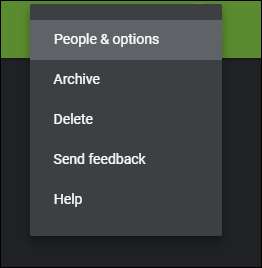
Andere dingen die u moet weten
Er zijn ook een paar andere dingen die u moet weten over Berichten voor internet.
U kunt slechts één actieve sessie tegelijk hebben
Als u meerdere computers heeft, is het vermeldenswaard dat u er maar één tegelijk kunt gebruiken met Berichten voor internet. U krijgt dan een melding als er een sessie actief is op een andere computer.
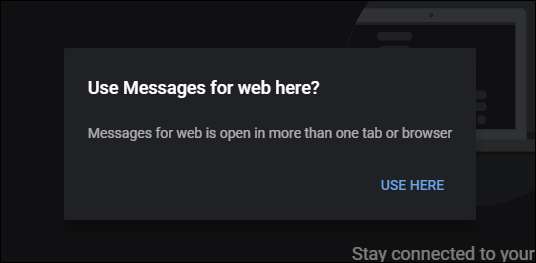
Gelukkig kun je gemakkelijk heen en weer schakelen door op de knop "Hier gebruiken" in de melding te klikken.
U kunt zich op afstand afmelden bij de app
Als je op enig moment besluit dat je een externe verbinding moet verbreken, jij kan doe het vanaf de betreffende computer, maar dat hoeft niet. Je hebt ook de mogelijkheid om alle (en alle) externe verbindingen van de app te verbreken.
Open Berichten op uw telefoon, tik op de menuknop en kies Berichten voor internet. Deze pagina toont alle computers waarop u momenteel bent ingelogd. Tik op de X rechts van een computer om die specifieke verbinding te verbreken, of tik gewoon op "Alle computers afmelden" om alle externe verbindingen te verbreken.
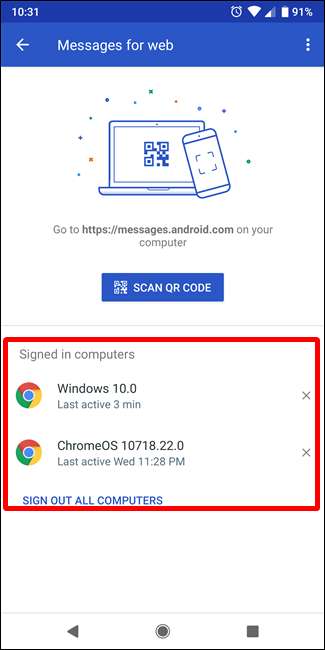
Berichten voor internet is iets dat Android nodig heeft voor een lang tijd, en het begint goed. Het is schoon en vertrouwd, biedt bijna alle functies die u zou willen van een app voor sms-berichten op afstand, en nog belangrijker: het is native.







